
Bài giảng Tin học ứng dụng ngành Điện: Phần 1 - Trường Đại học Thái Bình
lượt xem 5
download
 Download
Vui lòng tải xuống để xem tài liệu đầy đủ
Download
Vui lòng tải xuống để xem tài liệu đầy đủ
Bài giảng Tin học ứng dụng ngành Điện: Phần 2 cung cấp cho người đọc những kiến thức như: Giới thiệu về matlab; Các phép toán cơ bản; Lập trình trong m-file. Mời các bạn cùng tham khảo!
Bình luận(0) Đăng nhập để gửi bình luận!
Nội dung Text: Bài giảng Tin học ứng dụng ngành Điện: Phần 1 - Trường Đại học Thái Bình
- Bài giảng chi tiết Tin học ứng dụng ngành Điện MỤC LỤC LỜI NÓI ĐẦU .............................................................................................................................. 5 CHƯƠNG1. GIỚI THIỆU VỀ MATLAB ............................................................................... 6 1.1 Giới thiệu ............................................................................................................................. 6 1. 2 Cài đặt chương trình Matlab ............................................................................................... 7 1.3. Khởi động chương trình Matlab. ...................................................................................... 15 1.4. Giao diện của Matlab........................................................................................................ 16 1.5 Các lệnh thoát khỏi chương trình,liệt kê các biến, xoá biến ............................................ 17 1.6 Cửa sổ lệnh của Matlab (Matlab Command Window) ..................................................... 17 1.6.1 Hiệu chỉnh, sửa đổi dòng lệnh ................................................................................... 18 1.6.2 Xoá cửa sổ lệnh ......................................................................................................... 18 1.7 Một số phím chuyên dụng và các lệnh thông dụng ........................................................... 18 CHƯƠNG 2 : CÁC PHÉP TOÁN CƠ BẢN ........................................................................... 20 2.1 Phép toán số học ............................................................................................................... 20 2.1.1 Thứ tự ưu tiên trong phép toán số học:....................................................................... 20 2.1.2 Bảng mô tả các phép toán số học trong matlab .......................................................... 21 2.2 Phép toán lượng giác ......................................................................................................... 21 2.3 Các phép làm tròn và lấy phần dư ..................................................................................... 22 2.4 Phép toán quan hệ và logic ................................................................................................ 23 2.4.1 Các phép toán quan hệ: .............................................................................................. 23 2.4.2 Các phép toán logic .................................................................................................... 24 2.5 Các hằng số trong matlab .................................................................................................. 25 2.6 Phép gán ........................................................................................................................... 26 2.7 Các ví dụ minh hoạ ........................................................................................................... 26 2.8 Số phức và các phép toán về số phức ................................................................................ 27 2.8.1 Biểu diễn số phức: ...................................................................................................... 27 2.8.2 Các phép toán đối với số phức: .................................................................................. 27 2.9 Định dạng số ...................................................................................................................... 28 BÀI TẬPCHƯƠNG 2 ................................................................................................................. 29 HƯỚNG DẪN BÀI TẬP CHƯƠNG 2 ....................................................................................... 33 CHƯƠNG 3. LẬP TRÌNH M-FILE ........................................................................................ 34 3.1 Cách tạo m-file .................................................................................................................. 34 3.2 Các hàm nhập và xuất dữ liệu ........................................................................................... 35 3.2.1. hàm nhập dữ liệu ....................................................................................................... 35 3.2.2. hàm xuất dữ liệu ra màn hình .................................................................................... 35 3.3 Vòng lặp điều khiển ........................................................................................................... 36 3.3.1 hàm if – else ................................................................................................................ 36 3.3.2 Lệnh if- elseif.............................................................................................................. 39 3.3.3 Kết hợp cấu trúc if- elseif và else ............................................................................... 39 3.3.4 Vòng lặp for: Vòng lặp for được sử dụng khi cần lặp lại 1 biểu thức (nhóm lệnh) nào đó dựa theo số lần cần lặp được xác định trước. Vòng lặp for cho phép một nhóm lệnh thực hiện lặp lại một số lần cố định. .................................................................................... 41 3.3.5 . Hàm vòng lặp while.................................................................................................. 44 3.3.6. Hàm vòng lặp switch-case ......................................................................................... 46 BÀI TẬP CHƯƠNG 3 ................................................................................................................ 48 HƯỚNG DẪN BÀI TẬP CHƯƠNG 3 ....................................................................................... 53 CHƯƠNG 4. VECTOR, MA TRẬN ........................................................................................ 59 4.1 Vector ................................................................................................................................ 59 4.2 Giới thiệu về ma trận. ........................................................................................................ 60 4.2.1 Các qui định để định nghĩa một ma trận:.................................................................... 61 3
- Bài giảng chi tiết Tin học ứng dụng ngành Điện 4.2.2 Các cách để nhập một ma trận: .................................................................................. 61 4.3 Các phép toán về ma trận . ................................................................................................ 62 4.3.1 Tạo một ma trận trong matlab................................................................................... 62 4.3.2. Các thao tác cơ bản đối với ma trận.......................................................................... 62 4.3.3 Phép cộng - trừ ma trận.( + , - ) ................................................................................. 64 4.3.4 Phép nhân, chia ma trận: ............................................................................................ 64 4.3.5 Phép chuyển vị .......................................................................................................... 66 4.3.6 Ma trận nghịch đảo .................................................................................................... 66 4.3.7 Tính định thức ma trận .............................................................................................. 66 4.3.8 . Tạo các ma trận đặc biệt .......................................................................................... 67 4.3.9 Giải hệ phương trình tuyến tính. .............................................................................. 67 BÀI TẬP CHƯƠNG 4 ...............................................................................................................68 HƯỚNG DẪN BÀI TẬP CHƯƠNG 4 .....................................................................................72 CHƯƠNG 5. VẼ ĐỒ THỊ ........................................................................................................76 5.1 Vẽ đồ thị trong không gian 2 chiều với hàm plot .................................................................76 5.1.1 Tạo biến bằng cách khai báo dạng vector: ..................................................................... 76 5.1.2 Tạo biến từ hàm linspace : ........................................................................................ 76 5.2 Định dạng cho đồ thị ......................................................................................................... 77 5.2.1. Ghi tiêu đề cho đồ thị ................................................................................................ 77 5.2.2 Đặt chú thích cho đồ thị ............................................................................................ 77 5.2.3. Đặt tỉ lệ cho 2 trục đồ thị .......................................................................................... 78 5.3 Vẽ nhiều đồ thị .................................................................................................................. 81 5.4 Thuộc tính nét vẽ .............................................................................................................. 82 5.5 . Hàm subplot .................................................................................................................... 83 5.6 Các hàm vẽ đồ thị khác ..................................................................................................... 85 5.6.1 Hàm bar : vẽ đồ thị thanh đứng ................................................................................. 85 5.6.2. Hàm pie : vẽ đồ thị dạng hình quạt ........................................................................... 86 5.6.3 Hàm fplot : vẽ đồ thị hàm số được cho dưới dạng tổng quát..................................... 87 5.6.4 Hàm vẽ đồ thị hàm số theo tỉ lệ logarit ...................................................................... 87 BÀI TẬP CHƯƠNG 5.................................................................................................................91 HƯỚNG DẪN BÀI TẬP CHƯƠNG 5 .......................................................................................96 END .............................................................................................................................................97 TÀI LIỆU THAM KHẢO .................................................................................................... 98 4
- Bài giảng chi tiết Tin học ứng dụng ngành Điện LỜI NÓI ĐẦU Nội dung xuyên suốt của tập bài giảng là đề cập đến phần mềm MATLAB , nghiên cứu các ứng dụng cơ bản của MATLAB trong kỹ thuật điện. MATLAB là phần mềm cung cấp môi trường tính toán số và lập trình, do công ty MathWorks thiết kế. MATLAB cho phép tính toán số với ma trận, vẽ đồ thị hàm số hay biểu đồ thông tin, thực hiện thuật toán, tạo các giao diện người dùng và liên kết với những chương trình máy tính viết trên nhiều ngôn ngữ lập trình khác Do nhu cầu học tập và nghiên cứu của sinh viên khoa Điện – Điện tử trường Đại học Thái Bình, đến nay chưa có một tài liệu chính thống nào về môn học này mà tập bài giảng ra đời. Toàn bộ bài giảng chi tiết học phần Tin học ứng dụng ngành Điện gồm có 5 chương: Chương 1: Giới thiệu về matlab Chương 2: Các phép toán cơ bản Chương 3: Lập trình trong m-file Chương 4: Vector – Ma trận Chương 5: Vẽ đồ thị Trong phạm vi bài giảng này, với khả năng và thời gian có hạn nên sẽ không tránh khỏi những thiếu sót, chân thành mong đồng nghiệp và độc giả góp ý chỉnh sửa để tập bài giảng ngày một hoàn thiện hơn. Xin trân trọng cảm ơn! 5
- Bài giảng chi tiết Tin học ứng dụng ngành Điện CHƯƠNG 1. GIỚI THIỆU VỀ MATLAB 1.1 Giới thiệu MATLAB là 1 phần mềm ứng dụng chạy trong môi trường Windows do hãng MathWorks sản xuất và cung cấp. Có thể coi Matlab là ngôn ngữ của kỹ thuật. Nó tích hợp các công cụ rất mạnh phục vụ tính toán, lập trình, thiết kế, mô phỏng,... trong một môi trường rất dễ sử dụng trong đó các bài toán và các lời giải được biểu diễn theo các ký hiệu toán học quen thuộc. Các ứng dụng điển hình là: - Toán học và tính toán. - Phát triển thuật toán. - Tạo mô hình, mô phỏng và tạo giao thức. - Khảo sát, phân tích số liệu. - Đồ hoạ khoa học kỹ thuật. - Phát triển ứng dụng, gồm cả xây dựng giao diện người dùng đồ hoạ GUI. Matlab là một hệ thống tương tác mà phần tử dữ liệu cơ bản là một mảng (array) không cần khai báo kích thước. Điều này cho phép bạn giải nhiều bài toán tính toán kỹ thuật đặc biệt là các bài toán liên quan đến ma trận và véc tơ. Matlab là viết tắt của hai từ tiếng Anh Matrix Laboratory (Phòng thí nghiệm ma trận). Ban đầu Matlab được viết chỉ để phục vụ cho việc tính toán ma trận. Trải qua thời gian dài, nó đã được phát triển thành một công cụ hữu ích, một ngôn ngữ của kỹ thuật. Trong môi trường đại học, nó là một công cụ chuẩn cho các khoá học mở đầu và cao cấp về toán học, khoa học và kỹ thuật. Trong công nghiệp, nó là công cụ được lựa chọn cho việc phân tích, phát triển và nghiên cứu hiệu suất cao. Matlab cung cấp một họ các giải pháp theo hướng chuyên dụng hoá được gọi là các Toolbox (hộp công cụ). Các toolbox cho phép người sử dụng học và áp dụng các kỹ thuật chuyên dụng cho một lĩnh vực nào đó. Toolbox là một tập hợp toàn diện các hàm của Matlab (M-file) cho phép mở rộng môi trường Matlab để giải các lớp bài toán cụ thể. Các lĩnh vực trong đó có sẵn các toolbox bao gồm: Xử lý tín hiệu, hệ thống điều khiển, logic mờ, mô phỏng,... Hệ thống Matlab gồm có 5 phần chính: - Ngôn ngữ Matlab: là một ngôn ngữ ma trận/ mảng cấp cao với các câu lệnh, hàm, cấu trúc dữ liệu, vào/ ra, các tính năng lập trình hướng đối tượng. Nó cho phép lập trình các ứng dụng từ nhỏ đến các ứng dụng lớn và phức tạp. - Môi trường làm việc Matlab: Đây là một bộ các công cụ và phương tiện mà bạn sử dụng với tư cách là người dùng hoặc người lập trình Matlab. Nó bao gồm các phương tiện cho việc quản lý các biến trong không gian làm việc Workspace cũng như xuất nhập khẩu dữ liệu. Nó cũng bao gồm các công cụ phát triển, quản lý, gỡ rối và định hình M- file, ứng dụng của Matlab. 6
- Bài giảng chi tiết Tin học ứng dụng ngành Điện - Xử lý đồ hoạ: Đây là hệ thống đồ hoạ của Matlab. Nó bao gồm các lệnh cao cấp cho trực quan hoá dữ liệu hai chiều và ba chiều, xử lý ảnh, ảnh động,... Nó cũng cung cấp các lệnh cấp thấp cho phép bạn tuỳ biến giao diện đồ hoạ cũng như xây dựng một giao diện đồ hoạ hoàn chỉnh cho ứng dụng Matlab của mình. - Thư viện toán học Matlab: Đây là tập hợp khổng lồ các thuật toán tính toán từ các hàm cơ bản như cộng, sin, cos, số học phức,... tới các hàm phức tạp hơn như nghịch đảo ma trận, tìm trị riêng của ma trận, phép biến đổi Fourier nhanh. - Giao diện chương trình ứng dụng Matlab API (Application Program Interface): Đây là một thư viện cho phép bạn viết các chương trình C và Fortran tương thích với Matlab. Simulink, một chương trình đi kèm với Matlab, là một hệ thống tương tác với việc mô phỏng các hệ thống động học phi tuyến. Nó là một chương trình đồ hoạ sử dụng chuột để thao tác cho phép mô hình hoá một hệ thống bằng cách vẽ một sơ đồ khối trên màn hình. Nó có thể làm việc với các hệ thống tuyến tính, phi tuyến, hệ thống liên tục theo thời gian, hệ gián đoạn theo thời gian, hệ đa biến,... 1. 2 Cài đặt chương trình Matlab Các bước tiến hành cài đặt như sau : Bước 1 : Kích đúp chuột vào file gốc Matlab R2008b,Giao diện cài đặt Installer Welcom xuất hiện /Chọn Install manually without using the Internet/ Next 7
- Bài giảng chi tiết Tin học ứng dụng ngành Điện Bước 2 : Xuất hiện hộp thoại License Agreement / Chọn Yes/ Chọn Next Bước 3 : Xuất hiện hộp thoại File Installation key for my liences Chọn mục 1: I have the file installaton key for my liences Quay trở lại file gốc Matlab R2008b/chọn crack/ chọn install.txt/ sẽ xuất hiện bảng key copy dòng key tại mục 2 trong standar lone/ dán vào mục trống 1 ở trên/ chọn Next 8
- Bài giảng chi tiết Tin học ứng dụng ngành Điện Bước 4: Xuất hiện hộp thoại Installation and Activation Next Steps/ Chọn finish Bước 5 : Xuất hiện hộp Installation Type : Lựa chọn cách cài đặt : Matlab cho phép lựa chọn một trong 2 phương cách cài đặt như sau : Chọn Typical/ Next Typical : chương trình tự động cài đặt theo các định dạng có sẵn của Matlab. Custom : cho phép người sử dụng lựa chọn các nội dung cài đặt. (Nếu chọn custom sẽ thiết lập các lựa chọn trong quá trình cài đặt) Bước 6 : Xuất hiện hộp thoại Foder Section - Chọn thư mục cài đặt Thông thường, chúng ta chấp nhận đường dẫn mặc định của Matlab, nên chỉ việc nhấn Next. 9
- Bài giảng chi tiết Tin học ứng dụng ngành Điện Bước 7 : Xuất hiện hộp thoại Confimation/ Chọn Install Matlab bắt đầu cài đặt : người sử dụng chỉ cần xác nhận theo các yêu cầu của Matlab 10
- Bài giảng chi tiết Tin học ứng dụng ngành Điện Bước 8: Cài đặt xong xuất hiện bảng/ nhấn Next Bước 9: xuất hiện hộp thoại Installation Complete/ Nhấn Next 11
- Bài giảng chi tiết Tin học ứng dụng ngành Điện Bước 10: Xuất hiện hộp thoại Activation Welcome Chọn 2/ Install manually without using the Internet/ Next Bước 11: Xuất hiện hộp thoại: Offline Activation Chọn Enter the path to the license Tìm đúng đường dẫn/Bộ cài Matlab R2008b/Crack/license.dat/ Next Bước 12: Bảng Activation Complete xuất hiện. Hoàn tất việc cài đặt. Matlab sẵn sàng khởi động 12
- Bài giảng chi tiết Tin học ứng dụng ngành Điện Nhấn Finish → Hoàn tất quá trình cài đặt. Chú ý: Nếu ở bước 5 chọn custom thì sẽ xuất hiện các thành phần cần cài đặt/Chọn các thành phần cài đặt Matlab là một chương trình với nhiều chức năng và mục đích sử dụng khác nhau, tuỳ theo mục đích sử dụng mà chúng ta chọn lựa các thành phần cài đặt phù hợp. Chọn Next Xuất hiện hộp thoại : 13
- Bài giảng chi tiết Tin học ứng dụng ngành Điện Chọn Next →Xuất hiện tiếp hộp thoại Chọn install/ Finish 14
- Bài giảng chi tiết Tin học ứng dụng ngành Điện Chọn Next Matlab mặc định đường dẫn hoặc ta phải tìm đường dẫn như mô phỏng. Tiếp tục xuất hiện hộp thoại/ nhấn Finish Tiếp tục đến bước 12 như ở trường hợp trên 1.3. Khởi động chương trình Matlab. Để vào chương trình Matlab, chúng ta chọn 1 trong 2 cách sau : Cách 1 : Double click vào biểu tượng của Matlab trên màn hình. Cách 2 : Click chuột vào Start / Programs, và di chuyển con trỏ đến đường dẫn chương trình Matlab. 15
- Bài giảng chi tiết Tin học ứng dụng ngành Điện 1.4. Giao diện của Matlab Khi chạy chương trình Matlab, giao diện đầu tiên xuất hiện với các thành phần cơ bản : Vào Giúp đỡ Xem và thay đổi thư Phóng to cửa sổ worspace mục hiện hữu. command windows Thay đổi kích thước cửa Thực hiện các phép tính toán, sổ bằng cách kéo chuột gọi hàm đựôc viết bởi Mtalab hay người sử dụng a. Cửa sổ lệnh – command windows 16
- Bài giảng chi tiết Tin học ứng dụng ngành Điện Cửa sổ lệnh của Matlab cho phép người sử dụng thực hiện các phép tính toán, gọi các lệnh, hàm hoặc gọi các chương trình. Trong quá trình sử dụng Matlab, ta có thể sử dụng một số hàm trợ giúp sau : help : giúp đỡ, cho phép người dùng tra cứu bất cứ thông tin nào liên quan đến Matalb. demo : các file, các chương trình đã được Matlab tạo sẵn, được tập hợp theo các chuyên đề . edit : Mở chương trình soạn thảo hàm, chương trình. ver : Xem thông tin về phiên bản của Matlab và các thành phần của nó . exit : Thoát ra khỏi chương trình. Cửa sổ không gian làm việc – work space Cửa sổ không gian làm việc liệt kê tất cả các biến hiện đang sử dụng trong trương trình Muốn xoá tất cả các biến, chúng ta dùng lệnh >> clear all Cửa sổ thư mục hiện tại – current directory : Hiển thị thư mục hiện tại mà chương trình Matlab đang dẫn đến. Thư mục mặc định là C:\Programs\MATLAB\R2008\work Chương trình cho phép thiết lập đường dẫn đến thư mục bất kỳ trên máy tính. Cửa sổ lịch sử lệnh – command history : Ghi nhớ các lệnh đã thực hiện trên cửa sổ lệnh, có thể copy và dán lại các mệnh lệnh đã thực thi được lưu lại vào ngược lại cửa sổ lệnh. 1.5 Các lệnh thoát khỏi chương trình,liệt kê các biến, xoá biến . Lệnh exit : Tác dụng thoát khỏi chương trình . Lệnh clc (clear command) xoá tất cả các lệnh trong cửa sổ CommandWindow Lệnh clear xoá toàn bộ các biến trong bộ nhớ hiện thời . Lệnh whos cho biết tất cả các biến hiện thời, kích thước ô nhớ biến đó. Lệnh quit cũng giống như lệnh exit Các phím mũi tên lên xuống (trên bàn phím) được dùng để gọi lại các lệnh đã thực hiện trước đó. Hoặc nhấn tổ hợp phím : Ctrl + Q. 1.6 Cửa sổ lệnh của Matlab (Matlab Command Window) Cửa sổ lệnh là cửa sổ chính trong đó người sử dụng giao tiếp với Matlab. Trình dịch của Matlab hiển thị một dấu nhắc >> để biểu thị rằng nó đã sẵn sàng nhận và thực hiện lệnh của bạn. Ví dụ, khi muốn nhập dòng lệnh gán biến x=5, ta gõ như sau: >>x=5 Sau khi nhấn phím enter (), Matlab đáp ứng như sau: >>x=5 x= 5 17
- Bài giảng chi tiết Tin học ứng dụng ngành Điện 1.6.1 Hiệu chỉnh, sửa đổi dòng lệnh Các phím mũi tên, các phím điều khiển trên bàn phím cho phép gọi lại, sửa đổi và tái sử dụng các lệnh đã gõ vào trước đó. Ví dụ, giả sử ta gõ vào dòng lệnh: >>a=(1+sqt(5))/2 %sqrt(x) là hàm tính giá trị căn bậc hai của x Do ta gõ thiếu chữ r trong cú pháp của hàm sqrt nên Matlab báo lỗi như sau: Undefined function or variable ‘sqt’ có nghĩa là hàm hoặc biến ‘sqt’ không được định nghĩa. Thay vì gõ lại cả dòng lệnh, đơn giản là ta nhấn phím , câu lệnh bị sai ở trên sẽ được hiển thị lại. Sử dụng phím (hoặc dùng chuột) để di chuyển con trỏ đến vị trí giữa chữ q và chữ t rồi chèn vào chữ r sau đó nhấn enter, kết quả là: >>a=(1+sqrt(5))/2 a= 1.6180 Ta có thể sử dụng phím nhiều lần để tìm các lệnh đã gõ trước đó. Cũng có thể gọi nhanh lại một câu lệnh đã thực hiện trước đó bằng cách gõ ký tự đầu của dòng lệnh rồi nhấn . Ví dụ, để gọi lại chính xác lệnh ở trên như sau: >>a 1.6.2 Xoá cửa sổ lệnh Sử dụng lênh clc để xoá cửa sổ lệnh (xoá màn hình). Lệnh này không xoá nội dung trong không gian làm việc Workspace, mà chỉ xoá màn hình. Sau khi sử dụng clc ta có thể sử dụng phím để gọi lại lệnh cũ. 1.7 Một số phím chuyên dụng và các lệnh thông dụng - Hoặc Ctrl + p : Gọi lại các lệnh đã thực hiện trước đó. - Hoặc Ctrl +n : Gọi lại lệnh vừa thực hiện trước đó. - Hoặc Ctrl + f : chuyển con trỏ sang bên phải 1 ký tự. - hoặc Ctrl + b: chuyển con trỏ sang trái một ký tự. - Dấu “;” dùng trong […] để kết thúc một hàng của ma trận hoặc kết thúc một biểu thức hoặc câu lệnh mà không hiển thị kết quả ra mà hình. - nhảy xuống dòng dưới - Ctrl + A hoặc Home : chuyển con trỏ về đầu dòng. 18
- Bài giảng chi tiết Tin học ứng dụng ngành Điện - Ctrl + E hoặc End: Chuyển con trỏ đến cuối dòng. - BackSpace: Xoá ký tự bên trái con trỏ. - Esc: xoá dòng lệnh. - Ctrl + K : Xoá từ vị trí con trỏ đến cuối dòng. - Ctrl + C : Dừng chương trình đang thực hiện. - Clc : lệnh xoá màn hình. - Clf: Lệnh xoá màn hình đồ hoạ. - Input: lệnh nhập dữ liệu vào từ bàn phím. - Demo: lệnh cho phép xem các chương trình mẫu. - Help: lệnh cho phép xem phần trợ giúp. - Ctrl – c: Dừng chương trình khi nó bị rơi vào trạng thái lặp không kết thúc. - Dòng lệnh dài: Nếu dòng lệnh dài quá thì dùng … để chuyển xuống dòng dưới. 19
- Bài giảng chi tiết Tin học ứng dụng ngành Điện CHƯƠNG 2 : CÁC PHÉP TOÁN CƠ BẢN Các phép toán cơ bản của Matlab được thực hiện trực tiếp trên cửa sổ lệnh command windows. Các phép toán cơ bản gồm : các phép toán số học, các phép toán lượng giác, các phép toán làm tròn, các phép toán so sánh, các phép về số phức. 2.1 Phép toán số học Matlab có hai kiểu phép toán số học, đó là phép toán ma trận (matrix arithmetic operation) và phép toán mảng (array arithmetic operation). Phép toán ma trận được định nghĩa bởi các luật của đại số tuyến tính. Phép toán mảng được thực hiện tương ứng từng phần tử. Để phân biệt giữa phép toán ma trận và phép toán mảng người ta đưa thêm vào trước các toán tử một dấu chấm “.” Phép toán ma trận Phép toán mảng Phép toán Toán tử Phép toán Toán tử Cộng + Cộng + Trừ - Trừ - Nhân * Nhân .* Chia phải / Chia phải ./ Chia trái \ Chia trái .\ Luỹ thừa ^ Luỹ thừa ^ Phép gán = Phép gán = Ví dụ >> 9/3 ans = 3 >> 9\3 ans = 0.3333 2.1.1 Thứ tự ưu tiên trong phép toán số học: 1. ngoặc đơn. 2. luỹ thừa 3. nhân, chia. 4. Cộng, trừ. 20
- Bài giảng chi tiết Tin học ứng dụng ngành Điện 2.1.2 Bảng mô tả các phép toán số học trong matlab Tên hàm Tên hàm STT Ý nghĩa trong Ví dụ Kết quả toán học malab 1 Cộng + + 2+3 5 2 Trừ - - 5-3 2 3 Nhân * x 2*3 5 4 Chia / : 6/2 3 5 Lũy thừa ^ ^ 5^2 25 6 Căn bậc 2 sqrt(x) Sqrt(4) 2 exp(1) 2,71828 7 Số mũ cơ số e của x exp(x) e^x exp(2) 7.3891 log(2.71828) 8 Logarit nepe của x log(x) ln(x) 1 log(exp(1)) log10(10) 1 9 Logarit thập phân của x log10(x) lg10(x) log10(100) 2 log2(2) 1 10 Logarit theo cơ số 2 của x log2(x) log2(x) log2(4) 2 Ngoài ra matlab còn hỗ trợ các hàm tìm ước số chung lớn nhất gcd () tìm bội số chung nhỏ nhất lcm() ví dụ >> gcd(10,20) >> lcm(10,20) >> gcd(45,30) >> lcm(45,30) ans = ans = ans = ans = 15 90 10 20 2.2 Phép toán lượng giác Khi sử dụng các phép toán lượng giác, chúng ta chú ý là matlab hiểu các đối số của các hàm lượng giác là radian. Cũng như kết qủa trả về của các hàm lượng giác ngược cũng là radian. Radian = (Độ * 3.14):180 Độ = (radian*180):3.14 21
- Bài giảng chi tiết Tin học ứng dụng ngành Điện Bảng mô tả các phép toán lượng giác trong matlab Tên hàm Tên hàm trong Mô tả Stt toán học Ví dụ Kết quả matlab toán học 1 Sin Sin Sin 300 sin(30*pi/180) 0.5000 2 Cos cos Cos 300 cos(0.5) 0.8776 3 Tang tan tg100 tan(10*pi/180) 0.1763 4 Cotang cot cotg450 cot(45*pi/180) 1 5 arcsin Asin arcsin0.5 asin(0.5)*180/pi 300 6 arccos acos arccos0.86 acos(0.86)*180/pi 300 7 arctang atan arctang1 atan(1)*180/pi 450 8 arccotang acot arccotang1 acot(1)*180/pi 450 2.3 Các phép làm tròn và lấy phần dư Stt Tên hàm Ý nghĩa Ví dụ Kết quả làm tròn các thành 1 fix fix(1.5680) 1 phần thập phân về 0 làm tròn về số nguyên 2 floor floor(1.5680) 1 gần nhất nhỏ hơn làm tròn về số nguyên 3 ceil ceil(1.5680) 2 gần nhất lớn hơn Làm tròn về số nguyên 4 round round(1.5680) 2 gần nhất Tính phần dư phép 5 Mod(x,y) mod(13,5) 3 chia, lấy theo y Tính phần dư phép 6 Rem(x,y) rem(13,2) 1 chia, lấy theo x 7 Sign(x) Lấy dấu của x sign(-2) -1 22

CÓ THỂ BẠN MUỐN DOWNLOAD
-

Bài giảng Ứng dụng excel trong địa chất công trình - ThS. Phan Tự Hướng
 76 p |
76 p |  1277
|
1277
|  634
634
-

Bài giảng Khoa học phong thủy
 104 p |
104 p |  1299
|
1299
|  473
473
-

Bài giảng về Điều khiển 8051
 9 p |
9 p |  373
|
373
|  140
140
-

Bài giảng Tin học kỹ thuật ứng dụng trong CAD/CAM/CAE - TS. Nguyễn Thị Hồng Minh (ĐH Bách khoa HN)
 44 p |
44 p |  310
|
310
|  68
68
-

Bài giảng học Thiết kế kỹ thuật
 131 p |
131 p |  156
|
156
|  36
36
-

Bài giảng Mô hình hóa, nhận dạng và mô phỏng - Chương I: Giới thiệu
 23 p |
23 p |  173
|
173
|  28
28
-

Bài giảng điện tử Tin học ứng dụng trong Kỹ thuật địa chất & dầu khí: Matlab - Trường Đại Học Bách Khoa TP.HCM
 192 p |
192 p |  147
|
147
|  27
27
-
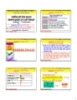
Bài giảng Thống kê ứng dụng trong quản lý và kỹ thuật: Chương 2 - PGS. Nguyễn Thống
 8 p |
8 p |  112
|
112
|  24
24
-

Bài giảng tin học ứng dụng - Bộ môn Kết cấu xây dựng
 46 p |
46 p |  108
|
108
|  22
22
-

Bài giảng: Vi xử lý 80386
 31 p |
31 p |  150
|
150
|  20
20
-
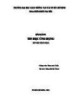
Bài giảng Tin học ứng dụng (Tin học hàng hải) - Phạm Anh Tuấn
 51 p |
51 p |  17
|
17
|  12
12
-
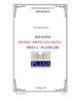
Bài giảng Tin học trong xây dựng: Phần 2 - Plaxis (2D) - Lương Tấn Lực
 55 p |
55 p |  17
|
17
|  6
6
-

Bài giảng Xử lý tín hiệu số và ứng dụng - Chương 1: Khái niệm chung
 28 p |
28 p |  16
|
16
|  5
5
-

Bài giảng Tin học ứng dụng ngành Điện: Phần 2 - Trường Đại học Thái Bình
 40 p |
40 p |  9
|
9
|  5
5
-

Bài giảng Tín hiệu và hệ thống: Lecture 12 – Trần Quang Việt
 35 p |
35 p |  33
|
33
|  4
4
-

Bài giảng Tín hiệu và hệ thống: Lecture 20 – Trần Quang Việt
 5 p |
5 p |  22
|
22
|  3
3
-

Bài giảng Nhập môn công nghệ thông tin và truyền thông: Bài 8 - GV. Lê Thanh Hương
 23 p |
23 p |  27
|
27
|  3
3
Chịu trách nhiệm nội dung:
Nguyễn Công Hà - Giám đốc Công ty TNHH TÀI LIỆU TRỰC TUYẾN VI NA
LIÊN HỆ
Địa chỉ: P402, 54A Nơ Trang Long, Phường 14, Q.Bình Thạnh, TP.HCM
Hotline: 093 303 0098
Email: support@tailieu.vn









